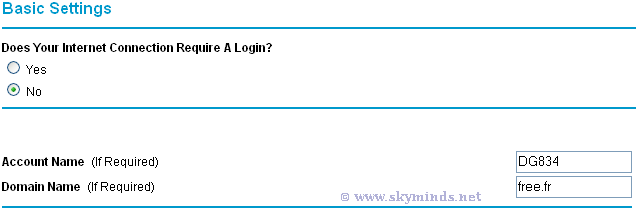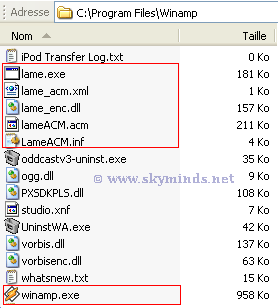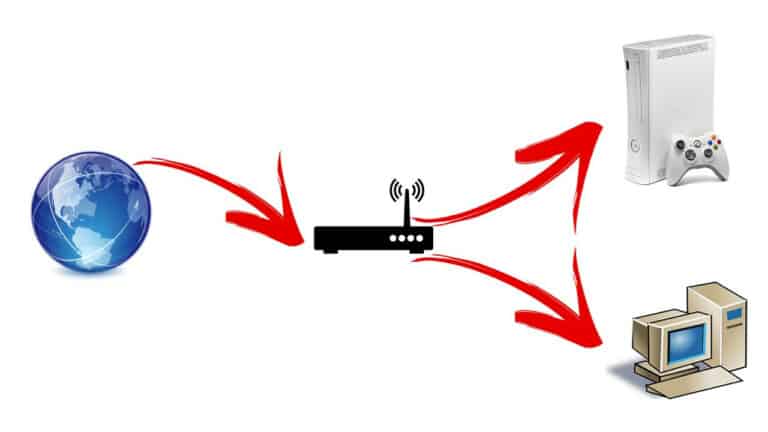Je me suis mis en tête d’encoder les films de ma soeur aujourd’hui et j’ai hésité au moment de choisir le format de compression : MKV, AVI (Divx – Xvid) ou Ogg Vorbis ? J’avais déjà fait l’acquisition au format MPEG-2 (*.mpg) grâce à ma carte TV et il me restait à les encoder.
J’ai opté pour un Xvid compatible lecteur de salon grâce à Ripp-it After Me (RIAM), un formidable encodeur gérant son, vidéo, multiplexage et j’en passe : du bonheur en quelques clics et une vitesse d’encodage époustouflante. Et le top du top c’est qu’il est gratuit (ou presque). Moi qui me demandait comment j’allais faire un MKV, me voilà comblé ! Voilà tout ce que l’on peut faire avec ce petit (8 Mo) programme qui a tout d’un grand :
Fonctionnalités de Ripp-it After Me
Compression de vos DVD vidéo
Codecs vidéo supportés en sortie : DivX, XviD, RV9, RV10, MPEG-1, MPEG-2
Codecs audio supportés en sortie : MP3, OGG, AC3, RealAudio
Formats de sortie possibles : AVI, RMVB, MKV, OGM, (x)VCD, (x)SVCD, DVD
Réencodage de vos vidéos
Codecs vidéo supportés en entrée : DivX, XviD, RV9, RV10, MPEG-1, MPEG-2
Codecs audio supportés en entrée : Tout ce que Windows peut lire
Formats de sortie possibles : AVI, MKV, OGM, (x)VCD, (x)SVCD, DVD, RMVB
Codecs vidéos supportés en sortie : DivX, XviD, RV9, RV10, MPEG-1, MPEG-2
Coller des ‘morceaux’ de vidéos
Formats supportés en entrée : AVI, OGM, MKV, RMVB
Codecs vidéo supportés en entrée : DivX, XviD, RV9, RV10
Codecs audio supportés en entrée : Tout ce que Windows peut lire
‘Couper’ les vidéos
Exécution différée des encodages et réencodages
Multiplexage/Démultiplexage (muxage/demuxage) de pistes vidéo et audio
Correction de décalages son / vidéo
Analyse des vidéos
Lire la suite